iR XBOX ONE Remote
Multimedia Infrared Remote Controller per Xbox One
TELEFONO / TABLET deve avere un trasmettitore IR (IR BLASTER)
Se si dispone di un Xbox 360 Download
telecomando a infrarossi per XBOX 360
IR Remote XBOX ONE è progettato per controllare facilmente i tuoi film Blu-ray / DVD, streaming video, Netflix, apps, Xbox Dashboard, Windows Mediacenter, TV ed il volume.
È possibile controllare immediatamente la vostra Xbox One
Non c'è bisogno di sincronizzare in modalità wireless alla console.
IR Remote XBOX ONE utilizza la tecnologia a infrarossi (IR) per comunicare con la console. Per il vostro telecomando per comunicare meglio con la console, il trasmettitore IR telefono deve essere puntato verso la parte anteriore della console.
Nota: (! All'incirca dietro il pulsante di espulsione) Il ricevitore IR è sulla console
non il sensore Kinect, che ha telecamere a infrarossi separati ed emettitori.
Il sensore Kinect invia segnali infrarossi al dispositivo (TV) per cambiare canale e volume.
OneGuide permette di cambiare i canali sul vostro decoder o satellitari compatibili.
Per controllare il TV ed il volume, è necessario configurare la console per controllare il televisore. Avrete anche a fare in modo che il sensore Kinect è il perché il controllo di queste funzioni è abilitato dal software di Xbox One Console e il sensore Kinect.
* Pulsante di accensione / Home.
Si accende la console
* Visualizza bottone.
Funziona come il pulsante View sul Un controller Xbox.
Utilizzare questo pulsante per concentrarsi su un'attività in un gioco o un'applicazione, come tirare su una mappa durante un gioco di ruolo o l'accesso alla barra degli indirizzi di Internet Explorer.
Le funzioni di questo pulsante variano a seconda del app o il gioco.
* Pulsante Menu.
Simile al pulsante Menu sul controller Xbox One, è possibile utilizzare questo pulsante per accedere alle opzioni di gioco e di menu app come Impostazioni o Aiuto. Questo pulsante funziona anche per altri comandi, anche come il tasto Invio sulla tastiera virtuale Xbox One.
* Selezionare il pulsante.
Utilizzato per selezionare un elemento sullo schermo, simile a premere il pulsante A sul controller.
* Pulsante di navigazione.
Utilizzato per navigare il cruscotto o menu proprio come il pad direzionale sul controller.
* Pulsante Indietro.
Premendo questo pulsante si ritorna alla schermata precedente.
* Pulsante OneGuide.
Apre OneGuide per la TV. Se non è stato impostato OneGuide ancora, premendo questo pulsante si aprirà la schermata di impostazione.
* Pulsante Volume.
Utilizzato per accendere volume su e giù sul televisore.
Per prima cosa è necessario impostare la console per controllare il televisore.
* Pulsante Channel.
Utilizzato per cambiare i canali del televisore.
Per prima cosa è necessario impostare la console per controllare il televisore.
* Tasto Mute.
Utilizzato per disattivare il televisore.
Per prima cosa è necessario impostare la console per controllare il televisore.
* Pulsanti di controllo multimediale.
Pulsanti del controllo multimediale includono Play, Pause, Rewind, Fast Forward, Stop, Capitolo successivo e Capitolo precedente.
È possibile utilizzare queste funzioni durante la visione di contenuti multimediali su un disco o da un'applicazione.
Hardware esterno non richiesto e non utilizzati.
SAMSUNG GALAXY S6 / S6 bordo / S5 / S4 / NOTA 8 / NOTE 10.1 / NOTA 3 / TAB 7.0plus / TAB 2 / TAB 3 / SmartGlass MEGA
TELEFONO / TABLET deve avere un trasmettitore IR (IR BLASTER)
Se si dispone di un Xbox 360 Download
telecomando a infrarossi per XBOX 360
IR Remote XBOX ONE è progettato per controllare facilmente i tuoi film Blu-ray / DVD, streaming video, Netflix, apps, Xbox Dashboard, Windows Mediacenter, TV ed il volume.
È possibile controllare immediatamente la vostra Xbox One
Non c'è bisogno di sincronizzare in modalità wireless alla console.
IR Remote XBOX ONE utilizza la tecnologia a infrarossi (IR) per comunicare con la console. Per il vostro telecomando per comunicare meglio con la console, il trasmettitore IR telefono deve essere puntato verso la parte anteriore della console.
Nota: (! All'incirca dietro il pulsante di espulsione) Il ricevitore IR è sulla console
non il sensore Kinect, che ha telecamere a infrarossi separati ed emettitori.
Il sensore Kinect invia segnali infrarossi al dispositivo (TV) per cambiare canale e volume.
OneGuide permette di cambiare i canali sul vostro decoder o satellitari compatibili.
Per controllare il TV ed il volume, è necessario configurare la console per controllare il televisore. Avrete anche a fare in modo che il sensore Kinect è il perché il controllo di queste funzioni è abilitato dal software di Xbox One Console e il sensore Kinect.
* Pulsante di accensione / Home.
Si accende la console
* Visualizza bottone.
Funziona come il pulsante View sul Un controller Xbox.
Utilizzare questo pulsante per concentrarsi su un'attività in un gioco o un'applicazione, come tirare su una mappa durante un gioco di ruolo o l'accesso alla barra degli indirizzi di Internet Explorer.
Le funzioni di questo pulsante variano a seconda del app o il gioco.
* Pulsante Menu.
Simile al pulsante Menu sul controller Xbox One, è possibile utilizzare questo pulsante per accedere alle opzioni di gioco e di menu app come Impostazioni o Aiuto. Questo pulsante funziona anche per altri comandi, anche come il tasto Invio sulla tastiera virtuale Xbox One.
* Selezionare il pulsante.
Utilizzato per selezionare un elemento sullo schermo, simile a premere il pulsante A sul controller.
* Pulsante di navigazione.
Utilizzato per navigare il cruscotto o menu proprio come il pad direzionale sul controller.
* Pulsante Indietro.
Premendo questo pulsante si ritorna alla schermata precedente.
* Pulsante OneGuide.
Apre OneGuide per la TV. Se non è stato impostato OneGuide ancora, premendo questo pulsante si aprirà la schermata di impostazione.
* Pulsante Volume.
Utilizzato per accendere volume su e giù sul televisore.
Per prima cosa è necessario impostare la console per controllare il televisore.
* Pulsante Channel.
Utilizzato per cambiare i canali del televisore.
Per prima cosa è necessario impostare la console per controllare il televisore.
* Tasto Mute.
Utilizzato per disattivare il televisore.
Per prima cosa è necessario impostare la console per controllare il televisore.
* Pulsanti di controllo multimediale.
Pulsanti del controllo multimediale includono Play, Pause, Rewind, Fast Forward, Stop, Capitolo successivo e Capitolo precedente.
È possibile utilizzare queste funzioni durante la visione di contenuti multimediali su un disco o da un'applicazione.
Hardware esterno non richiesto e non utilizzati.
SAMSUNG GALAXY S6 / S6 bordo / S5 / S4 / NOTA 8 / NOTE 10.1 / NOTA 3 / TAB 7.0plus / TAB 2 / TAB 3 / SmartGlass MEGA
Categoria : Strumenti

Ricerche associate
Recensioni (2)
Un. u. G.
05/lug/2014
Non rileva sensore ir

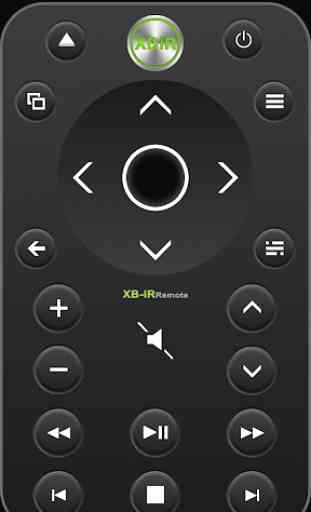
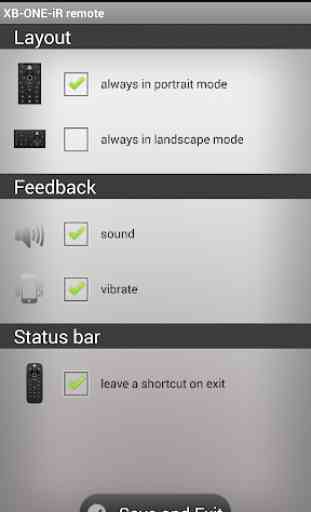


con la honor 10 funziona benissimo